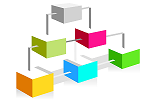 超簡単!情報整理の方法 :電帳法対応
超簡単!情報整理の方法 :電帳法対応
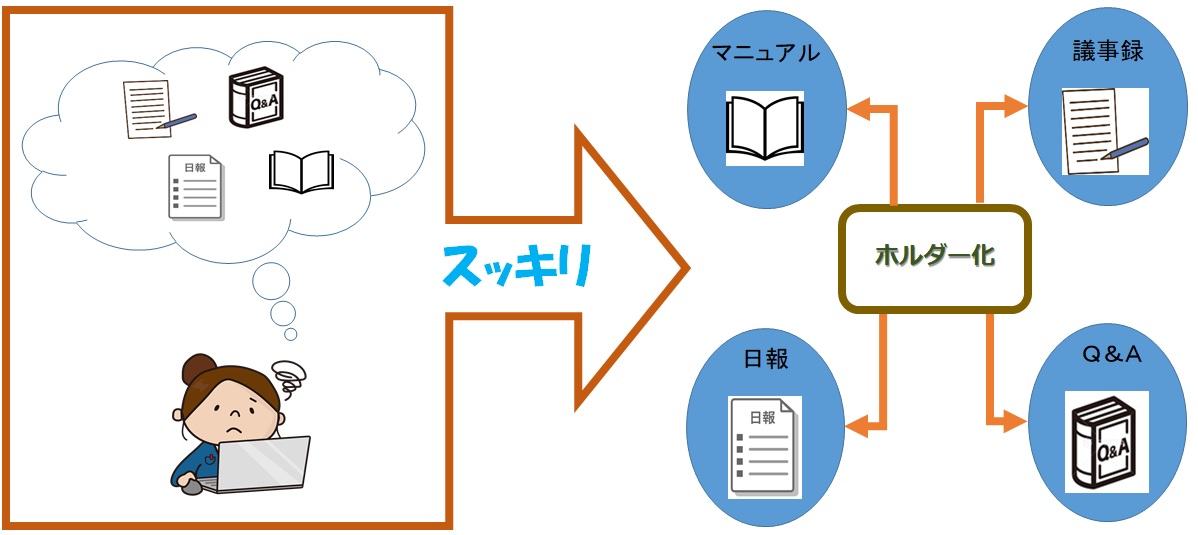
注目コンテンツ:問い合わせ
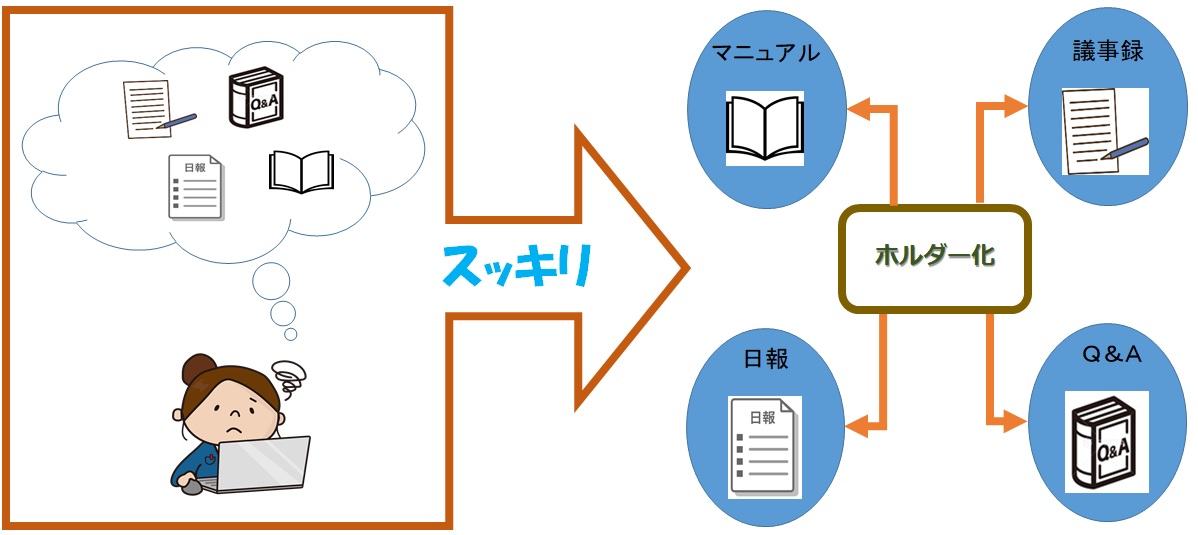
“このデータ すぐ出して”急な依頼に対応できますか?「あの書類、どこに保存したっけ?」
「この取引先、前回はどんな契約内容だったかな?」
「担当者が不在だと、すぐに対応できない…」
リモートワークの導入も進んできましたが、データの共有をしたとしても、データが整理できていなくては、使いたいデータが見つけにくくては、つまらない時間を浪費してしまいます。下記の方法でデータ(資料)保存を行えば、データの共有もスム-スに行えます。
下記においては、個別のパソコン上に構築方法を示していますが、個別のパソコン上ではなく、クラウド上に例えば、Google ドキュメント(クラウド上に)などに構築することで社内の情報を探す時間を削減でき、生産性向上につながります。そして
電子帳簿保存法に対応することができます。
定期的な情報整理と適切な保存方法の実践は、情報の管理において重要な役割を果たす。情報の保存方法は、フォルダー分けやタグ付け、デジタルストレージの利用などがある。保存方法を統一し、情報の保管場所を明確にすることで、情報の取り扱いが容易になります。
さらに、定期的な整理と適切な保存方法を実践することで、情報の管理が容易になる。
情報整理は仕事や生活において必要不可欠なスキルであり、整理する対象を明確にし、分類方法を適切に選択することが重要です。
題名にもあるように、パソコンを使用して、OFFICEソフト(Word、Excel)で資料を作成している方は多いと思いますが作成した、資料はどの様に保存しているのでしょう?
直接「ドキュメント」フォルダー保存してはいませんか?まずは該当資料に適合した「フォルダー」を「ドキュメント」フォルダー内に作成しましょう。「フォルダー」を情報構造に合わせて作成して情報整理を行いましょう。
図―1
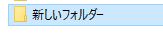
図―2
フォルダーは、自分の解りやすいように作成することで、作成した資料が探しやすくなります。
さらに、フォルダーを構造化(階層化)すると、“なんの、何々で、なんの?”という事もわかるようになります。
下図は会議録:新製品開発でディスプレイ、パソコンの会議録があることが、明確になります。
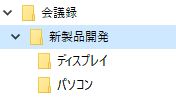
図―3
新しい資料を作成した時には、該当するフォルダーに保存する事、該当するフォルダーがない時は、フォルダーを作成してから保存する事。(保存する画面には“新しいフォルダーの作成”ボタンを使用する)
フォルダーを構造化(階層化)すると、「エクスプローラ」では一目瞭然で資料を探すやすくなりますが、いちいち「エクスプローラ」を開くのは面倒だと思う方も多いと思います、そのような方は、目次資料を作成しましょう。
目次資料の作成はWordでもExcelでも作成できます。
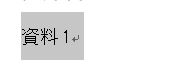
図―4
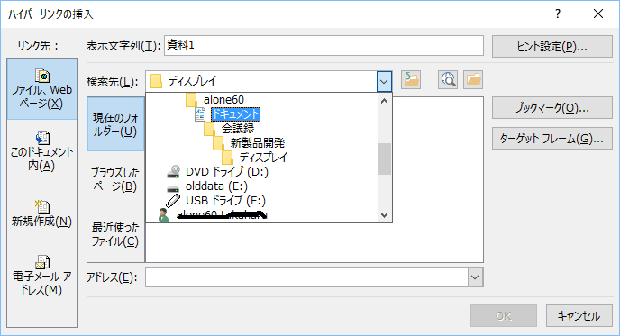
図―5
上記の例題を右側にある「情報処理を理解する」を例にGoogleドライブに作成しました。(リンク先は変更する必要が)
Excelシート:
Word:
 A4対応 カラーインクジェット複合機 Colorio(カラリオ) EW-M530F
A4対応 カラーインクジェット複合機 Colorio(カラリオ) EW-M530F



パソコンの仕様:ノートパソコンの場合
デスクトップパソコンご利用の方へ
パソコンとつないですぐにWeb会議ができるマイク・スピーカー付きのWebカメラ 商品型番 IO DATA USB-AIOC1 商品概要 マイク・スピーカー一体型USBカメラ 標準価格 ¥24,310


 インボイス制度に対応するには。詳細はここをクリックしてください。
インボイス制度に対応するには。詳細はここをクリックしてください。
 電子帳簿保存法に対応するには。詳細はここをクリックしてください。
電子帳簿保存法に対応するには。詳細はここをクリックしてください。

インボイス制度が理解できない、電子帳簿保存法が理解できない、など請求書など困っていませんか?インボイス制度と電子帳簿保存法は帳票のデジタル化に影響しています。
どこに相談していいか分からない。


 OAコーディネータズが解決します
OAコーディネータズが解決します

IT導入補助金、インボイス対応、DX、RPA、など無料相談実施中です、今がチャンス
この機会に  下さい。
下さい。
弊社のメンバーシップになりませんか。
OAコーディネターズとは
